1 - Clicca per trovare
Cubase fa davvero buon uso del suo spazio sullo schermo, ma non può sapere che alcune aree di esso contengono anche i collegamenti che risparmiare finestre apribili manualmente. Per esempio, nella finestra principale del progetto, c'è una linea di informazioni appena sotto la barra degli strumenti in alto che contiene un riepilogo di ingressi e uscite audio, tempo di record, il formato di registrazione e così via. Se si fa clic su uno qualsiasi di questi elementi è possibile aprire immediatamente le relative impostazioni. Fare clic destro su questa barra per specificare ciò che viene mostrato qui, e si può anche creare preset.
2 - Ricerca rapida
Nella parte superiore della lista tracce è un'area con due icone. Il piccolo pulsante di più fornisce un modo rapido per aggiungere rapidamente una traccia di qualsiasi tipo per un progetto o caricare un preset traccia. L'icona della lente di ingrandimento rivelerà un elenco di tutte le tracce in un progetto e vi darò un campo di ricerca di testo per cercare rapidamente i brani in base al nome. Questo può essere prezioso quando i vostri progetti sono grandi e non avete intenzione di trascorrere il tempo scorrere su e giù l'elenco delle tracce. I pulsanti più e meno all'interno di questa finestra si espanderà o comprimere tutte le sottocartelle all'interno del display lista tracce.
3 - I comandi principali
Cubase permette di assegnare un vasto numero di attività possibili per digitare i comandi ed è possibile visualizzare e gestire le assegnazioni selezionando File
4 - The Transporter
Il pannello di Trasporto isnt solo per controllare la riproduzione, può essere configurato in modo da fare un sacco di cose. Oltre ad utilizzare la finestra di installazione di creare diversi set di strumenti e comandi ad apparire in pannelli di trasporto personalizzate, è possibile utilizzare i preset presenti nella parte inferiore del menu contestuale per richiamare rapidamente viste specializzate preimpostate. Così si può passare ad un piccolo jog / ruota scrub con pulsanti marcatore per esempio, o di avere il pannello completo aperto completo di tastiera virtuale.
5 - Controlli Configura pista
Fare clic sull'icona Impostazioni ingranaggio alla base della lista delle tracce ed è possibile configurare le impostazioni di controllo pista per ogni tipo singola traccia. Vuoi dimagrire il vostro controllo traccia audio impostato? Nessun problema. Necessità di personalizzare le dimensioni e l'aspetto dell'area di controllo in sé? Anche un gioco da ragazzi. E come probabilmente avete indovinato, è possibile creare preset anche qui e passare dall'una all'altra.
Per saperne di più Cubase 8 suggerimenti e trucchi a AskVideo.




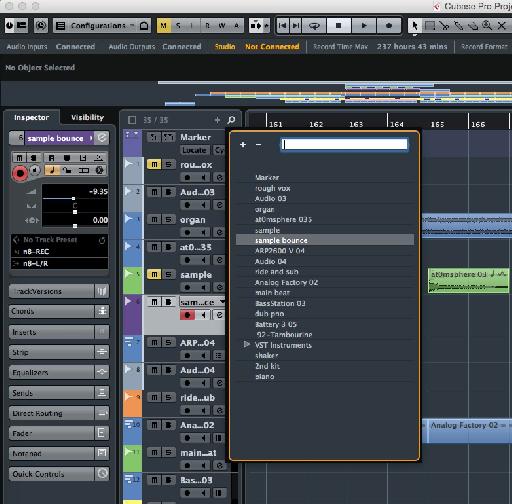
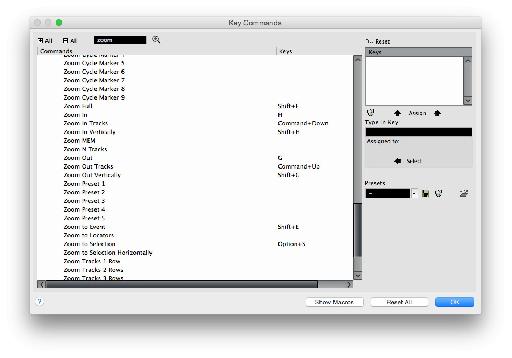

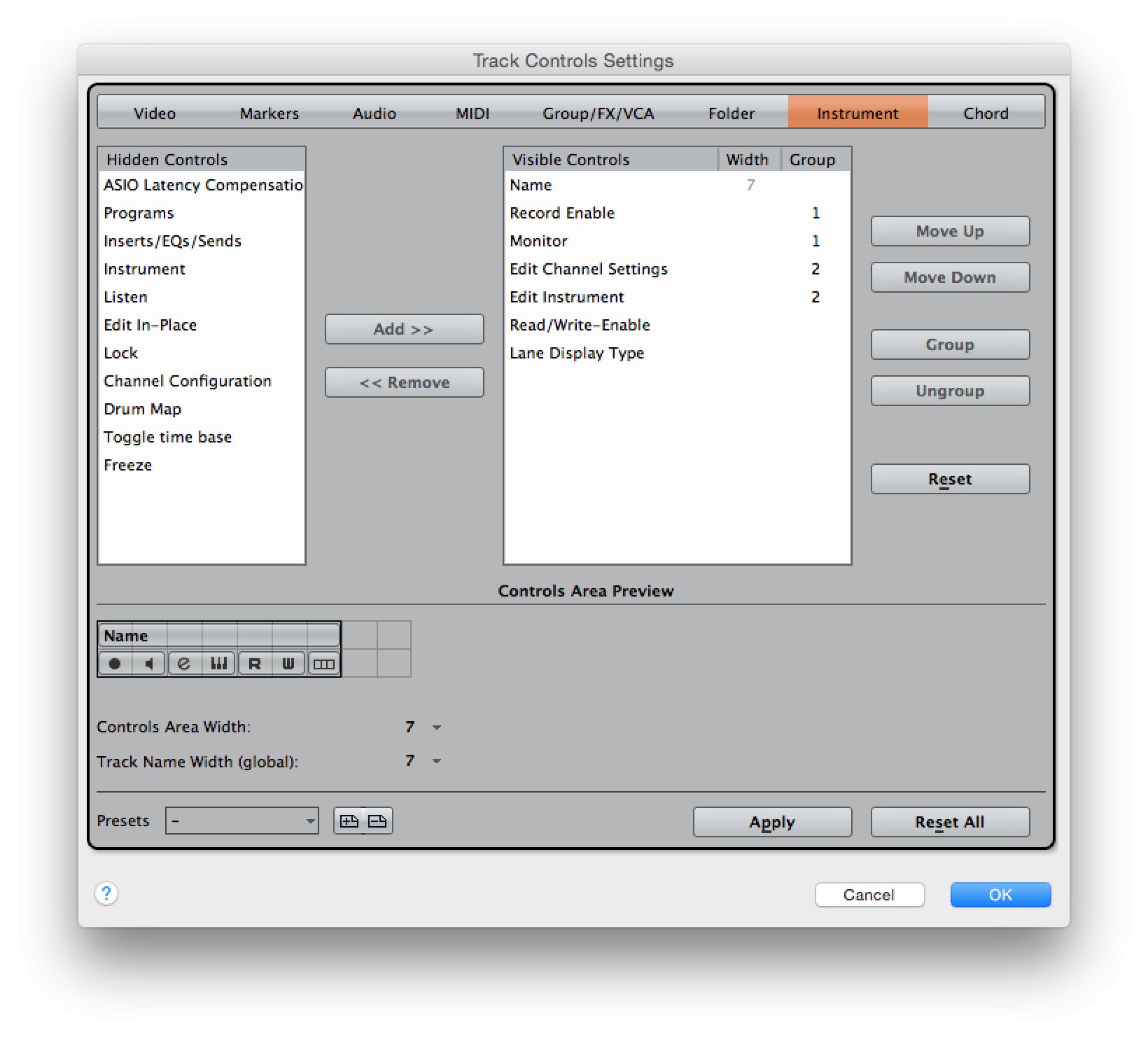
 © 2024 Ask.Audio
A NonLinear Educating Company
© 2024 Ask.Audio
A NonLinear Educating Company
Discussion
Want to join the discussion?
Create an account or login to get started!